Lähetä uudet lataukset sovelluskirjastoon saadaksesi siistin aloitusnäytön iOS 14: ssä [Pro -vinkki]
Kuva: Killian Bell/Cult of Mac
 iOS 14 helpottaa aloitusnäytön pitämistä siistinä, koska se pystyy piilottamaan aloitusnäytön sivut ja sen loistavan uuden sovelluskirjaston. Näin voit lähettää uusia latauksia sovelluskirjastoon automaattisesti, jotta sinun ei tarvitse huolehtia itse siivoamisesta myöhemmin.
iOS 14 helpottaa aloitusnäytön pitämistä siistinä, koska se pystyy piilottamaan aloitusnäytön sivut ja sen loistavan uuden sovelluskirjaston. Näin voit lähettää uusia latauksia sovelluskirjastoon automaattisesti, jotta sinun ei tarvitse huolehtia itse siivoamisesta myöhemmin.
iOS 14 tuo suurimmat muutokset, joita olemme koskaan nähneet iPhonen aloitusnäytössä. Se on muokattavampi, ja siinä on uusia mahtavia widgettejä, jotka tuovat hyödyllisiä tietoja yhdellä silmäyksellä saataville ja jotka on helpompi pitää puhtaina.
Jos haluat todella siistin ilmeen, sinun kannattaa hyödyntää täysimääräisesti uusi sovelluslaatikko. Se järjestää kaikki sovelluksesi puolestasi, jotta sinun ei tarvitse lajitella niitä manuaalisesti kansioihin. Nopealla säätämisellä voit tehdä niin, että jokainen uusi lataus siirtyy automaattisesti sovelluslaatikkoon.
Pyydä App Draweria järjestämään sovelluksesi iOS 14: ssä
Kun tämä ominaisuus on käytössä, uudet lataukset eivät enää sotke aloitusnäyttöäsi ja pakottavat sinut järjestämään ne manuaalisesti myöhemmin. Ne siirtyvät suoraan sovelluslaatikkoon, oikeaan kategoriakansioon, jossa ne ovat poissa näkyvistä, mutta silti riittävän helposti löydettävissä.
Voit ottaa automaattisen lajittelun käyttöön seuraavasti:
- Avaa asetukset sovellus iPhonessa.
- Napauta Aloitusnäyttö.
- Alla Uusien sovellusten lataukset, valitse Vain sovelluskirjasto.
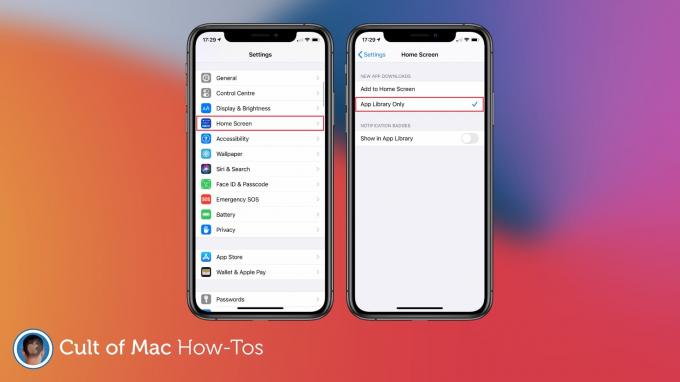
Kuva: Killian Bell/Cult of Mac
Olet valmis. Aloitusnäyttösi pysyy ennallaan, joten sinun ei tarvitse löytää koteja uusille sovelluksille niiden asentamisen jälkeen. Ja jos päätät, että haluat laittaa uuden sovelluksen aloitusnäyttöön myöhemmin, etsi se vain sovelluslaatikosta, napauta ja pidä sitä painettuna ja vedä se sitten ulos.
Valitettavasti sovelluslaatikko ei ole käytettävissä iPadOS 14: ssä, joten voit käyttää samaa temppua pitämään aloitusnäytön puhtaana iPadissa.



